
Michael Fisher
0
3209
483
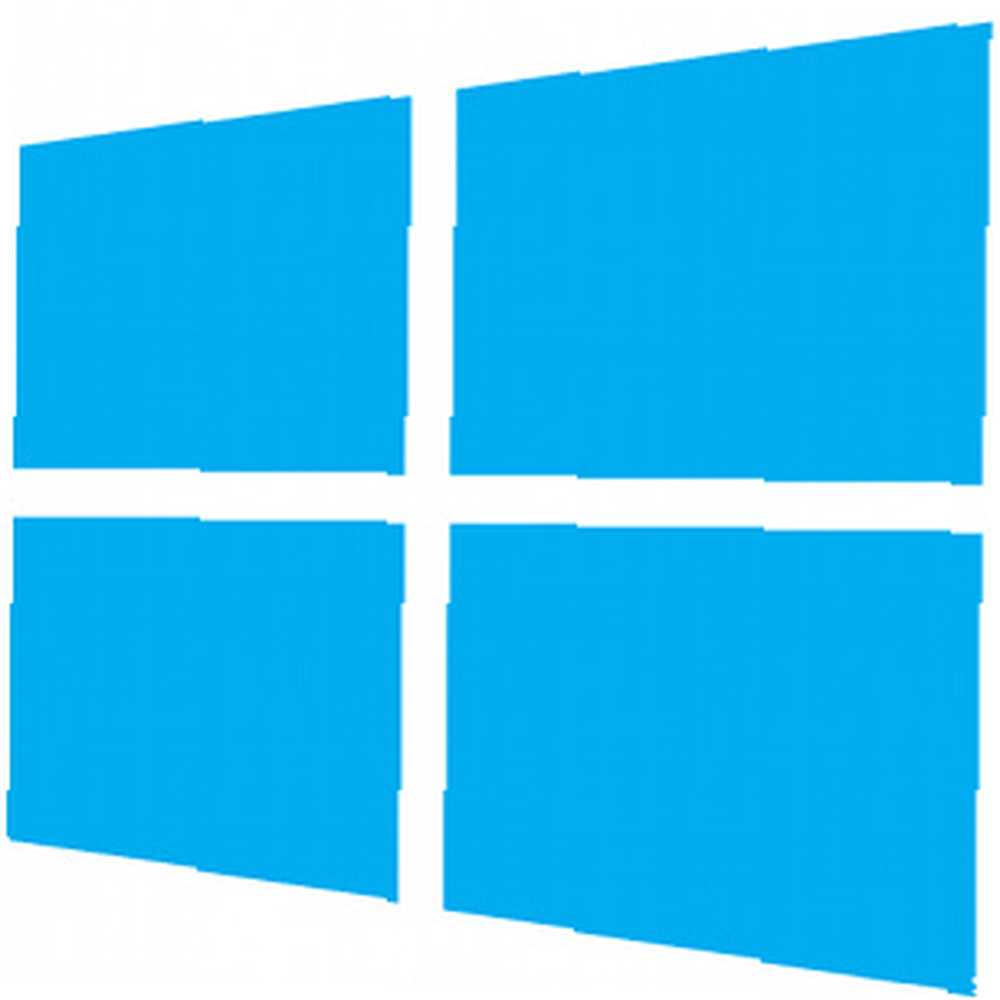 Microsoft chce, abyś logował się na komputerach z systemem Windows 8 za pomocą konta Microsoft. W jaki sposób firma Microsoft dokonała przeglądu kont użytkowników w systemie Windows 8 W jaki sposób firma Microsoft dokonała przeglądu kont użytkowników w systemie Windows 8 Co się dzieje z kontami użytkowników w systemie Windows 8? Nie jest to skomplikowane - Microsoft chce, aby wszyscy korzystali z konta online w celu zalogowania się do systemu operacyjnego na komputerze. Oczywiście oferują ekwiwalent offline, ale… Umożliwia to dostęp do Sklepu Windows i innych nowoczesnych aplikacji, ale służy również do synchronizacji ustawień Windows 8 - nawet niektórych ustawień pulpitu - z chmurą. Twoje ustawienia zostaną zsynchronizowane między wszystkimi komputerami i tabletami z systemem Windows 8 lub zarchiwizowane za pomocą konta Microsoft, aby obowiązywały po odświeżeniu komputera lub zakupie nowego.
Microsoft chce, abyś logował się na komputerach z systemem Windows 8 za pomocą konta Microsoft. W jaki sposób firma Microsoft dokonała przeglądu kont użytkowników w systemie Windows 8 W jaki sposób firma Microsoft dokonała przeglądu kont użytkowników w systemie Windows 8 Co się dzieje z kontami użytkowników w systemie Windows 8? Nie jest to skomplikowane - Microsoft chce, aby wszyscy korzystali z konta online w celu zalogowania się do systemu operacyjnego na komputerze. Oczywiście oferują ekwiwalent offline, ale… Umożliwia to dostęp do Sklepu Windows i innych nowoczesnych aplikacji, ale służy również do synchronizacji ustawień Windows 8 - nawet niektórych ustawień pulpitu - z chmurą. Twoje ustawienia zostaną zsynchronizowane między wszystkimi komputerami i tabletami z systemem Windows 8 lub zarchiwizowane za pomocą konta Microsoft, aby obowiązywały po odświeżeniu komputera lub zakupie nowego.
Synchronizacja jest domyślnie włączona, jeśli korzystasz z konta Microsoft, i niedostępna, jeśli korzystasz z lokalnego konta użytkownika. Możesz jednak całkowicie wyłączyć synchronizację lub synchronizować tylko niektóre typy ustawień między komputerami i tabletami - to zależy od Ciebie.
Włączanie i wyłączanie synchronizacji
Możesz sprawdzić, czy synchronizacja jest włączona, otwierając aplikację Ustawienia komputera. Aby go otworzyć, przesuń palcem od prawej lub naciśnij klawisz Windows + C, aby otworzyć pasek paneli i wybierz Ustawienia. Kliknij lub dotknij opcji Zmień ustawienia komputera u dołu panelu Ustawienia.
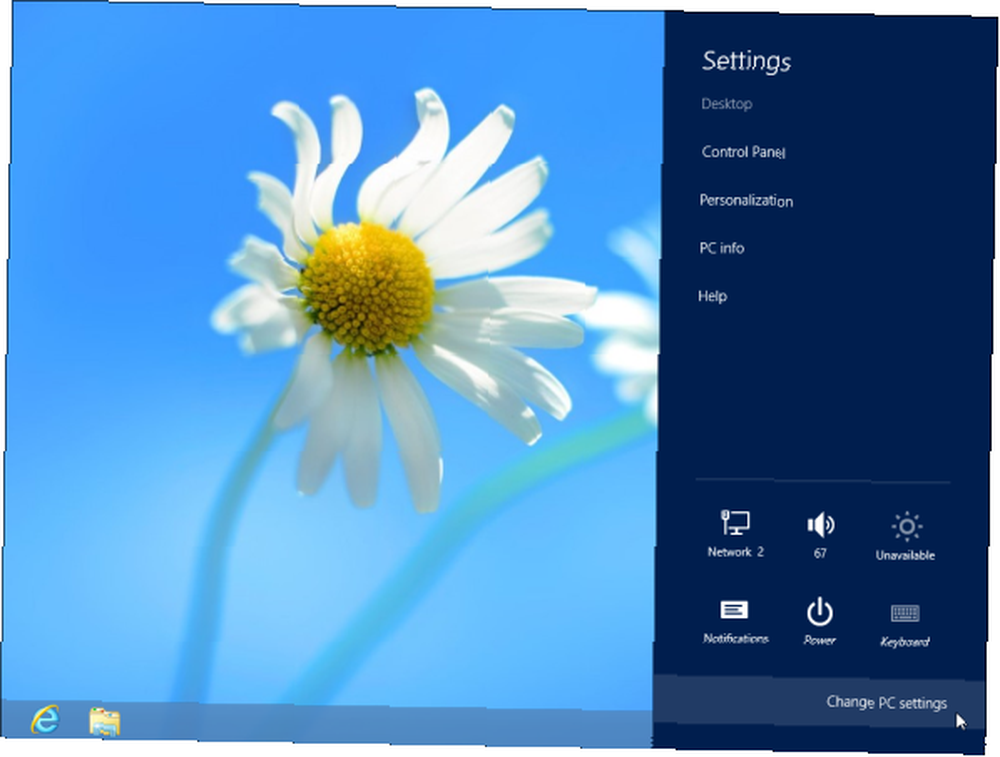
Wybierz opcję Synchronizuj ustawienia, aby wyświetlić i dostosować konfigurację synchronizacji. Jeśli chcesz wyłączyć synchronizację ustawień, przesuń suwak Ustawienia synchronizacji na tym komputerze na górze ekranu do pozycji Wyłączone. Możesz także wyłączyć poszczególne typy ustawień i zezwolić tylko na synchronizację niektórych ustawień.

Co Windows 8 synchronizuje
Windows 8.1 doda nowe funkcje synchronizacji, ale następujące funkcje są dołączone do początkowej wersji systemu Windows 8. Wszystkie te ustawienia można indywidualnie włączać i wyłączać.
- Nadać cechy osobiste: Ta opcja synchronizuje ustawienia personalizacji dla nowego ekranu Start Uczyń Windows 8 bardziej seksownym dzięki tym poprawkom tła i motywu Uczyń Windows 8 bardziej seksownym dzięki tym poprawkom tła i motywu Czy system Windows 8 wygląda zbyt nijako przy ustawieniach domyślnych? Możesz go dostosować na różne sposoby, zmieniając różne tła i kolory - czy to na ekranie Start, zablokuj… i Nowoczesne środowisko. Obejmuje to kolory, tło, obraz ekranu blokady i wybrane konto. Włącz to, a będziesz musiał skonfigurować Nowoczesne środowisko tylko raz - ustawienia będą obowiązywać na każdym komputerze, na który się zalogujesz. Zmień ustawienia na jednym komputerze, którego używasz, a zmiany będą obowiązywać również na innych komputerach.
- Personalizacja pulpitu: Ta kategoria obejmuje ustawienia personalizacji pulpitu - wszystko, od motywu pulpitu Windows, który wybrałeś Niesamowite motywy Windows 8, które musisz zobaczyć Niesamowite motywy Windows 8, które musisz zobaczyć Windows zawsze miał aktywną społeczność entuzjastów, którzy dostosowują wszystko na jej temat, w tym jego motyw pulpitu. Chociaż Microsoft stara się temu zapobiec, pulpit systemu Windows 8 może być tematycznie podobny do Windows 7. Wprowadziliśmy ... do konfiguracji paska zadań.
- Hasła: Kategoria Hasła synchronizuje podane hasła “niektóre aplikacje”, strony internetowe, sieci i sieci HomeGroup. Na przykład, jeśli włączysz tę opcję, będziesz musiał zalogować się do sieci HomeGroup tylko raz - inne komputery, na które się zalogujesz, automatycznie otrzymają hasło do HomeGroup i zalogują się. Ze względów bezpieczeństwa ustawienia te synchronizują się z komputerem dopiero po “zaufaj komputerowi,” co wymaga wykonania uwierzytelniania dwuskładnikowego w witrynie Microsoft.
- Łatwość dostępu: Ta opcja synchronizuje ustawienia ułatwień dostępu, w tym ustawienia narratora i lupy.
- Preferencje językowe: Ta opcja synchronizuje język wyświetlania wybrany dla systemu Windows, ustawień klawiatury i innych. Jest to szczególnie przydatne, jeśli nie korzystasz z ustawień domyślnych i spędzasz czas na dostosowywaniu opcji językowych.
- Ustawienia aplikacji: Kategoria ustawień aplikacji obejmuje “niektóre ustawienia aplikacji i zakupy dokonane w aplikacji.” Dotyczy to tylko nowoczesnych aplikacji i obejmuje tylko ustawienia, które programiści aplikacji chcą synchronizować.
- Przeglądarka: Windows może teraz synchronizować ulubione, historię i inne dane przeglądarki Internet Explorer między komputerami z systemem Windows 8. Pamiętaj, że dotyczy to tylko przeglądarki Internet Explorer - innych przeglądarek, takich jak Chrome Lepsza przeglądarka z doskonałymi funkcjami - Google Chrome Lepsza przeglądarka z doskonałymi funkcjami - Google Chrome Google Chrome jest obecnie najpopularniejszą przeglądarką na świecie. Chrome potrzebował niecałe 4 lata, aby wzrosnąć z zaledwie 1% udziału w rynku do obecnego poziomu. Na całym świecie więcej niż jeden na… i Firefox Przegląd mini Firefox - nowe spojrzenie na znaną przeglądarkę Przegląd mini Firefox - świeże spojrzenie na znaną przeglądarkę Firefox wziął przeglądanie na zupełnie nowy poziom. Oferuje stabilną, wieloplatformową przeglądarkę typu open source z innowacyjnymi funkcjami, takimi jak karty, rozszerzenia i wyszukiwanie podczas pisania. To prawda, że wiele jego funkcji nie miało… wbudowanych funkcji synchronizacji.
- Inne ustawienia systemu Windows: Ta kategoria obejmuje ustawienia aplikacji Eksplorator plików (wcześniej Windows Explorer), ustawienia myszy, “i więcej.” To wszystko dla innych ustawień, które nie pasują do powyższych kategorii.
Synchronizacja odbywa się automatycznie na wielu komputerach, takich jak synchronizacja danych między przeglądarkami Chrome lub Firefox. Po wprowadzeniu zmiany ta zmiana zostanie automatycznie rozpowszechniona na innych komputerach. Podczas pierwszego logowania do nowego komputera system Windows pobierze ustawienia powiązane z kontem Microsoft i automatycznie skonfiguruje komputer.
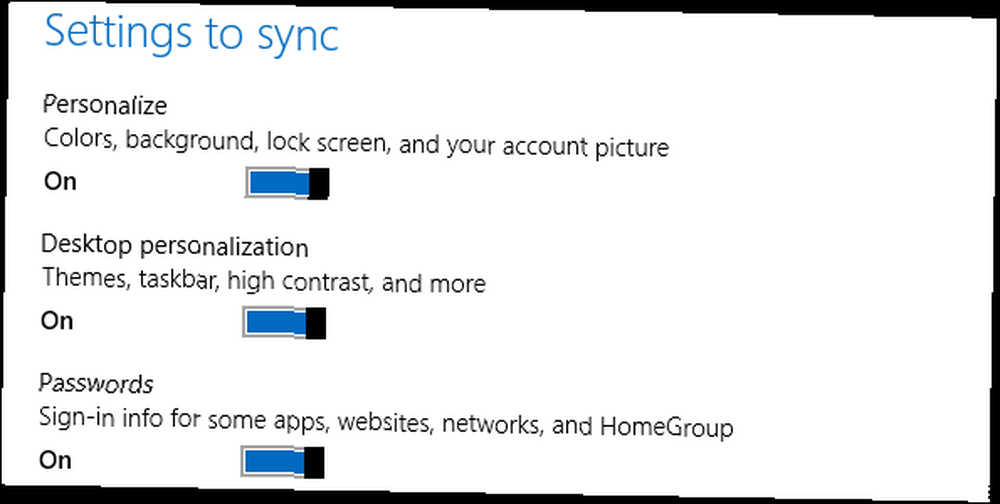
Istnieją również opcje kontrolowania synchronizacji “mierzone połączenia.” Windows 8 domyślnie ustawia sieci komórkowe na pomiar, więc wyłączenie tej opcji uniemożliwi synchronizację ustawień w sieciach, w których naliczona zostanie opłata za ilość danych, której możesz użyć, co zmniejszy ilość wykorzystywanych danych mobilnych i potencjalnie pozwoli zaoszczędzić pieniądze.

Inne aplikacje Microsoft Sync oddzielnie
Windows 8 ma inne funkcje synchronizacji, które nie pojawiają się w aplikacji Ustawienia komputera. Na przykład: Nowoczesne aplikacje Jakie są najlepsze aplikacje na początek w systemie Windows 8? Jakie są najlepsze aplikacje na początek w systemie Windows 8? instalowane (lub kupowane) ze Sklepu Windows są również powiązane z kontem Microsoft, dzięki czemu można uzyskać do nich dostęp ze Sklepu Windows na wszystkich podłączonych komputerach. Możesz uzyskać dostęp do listy “Twoje aplikacje” z aplikacji Windows Store.
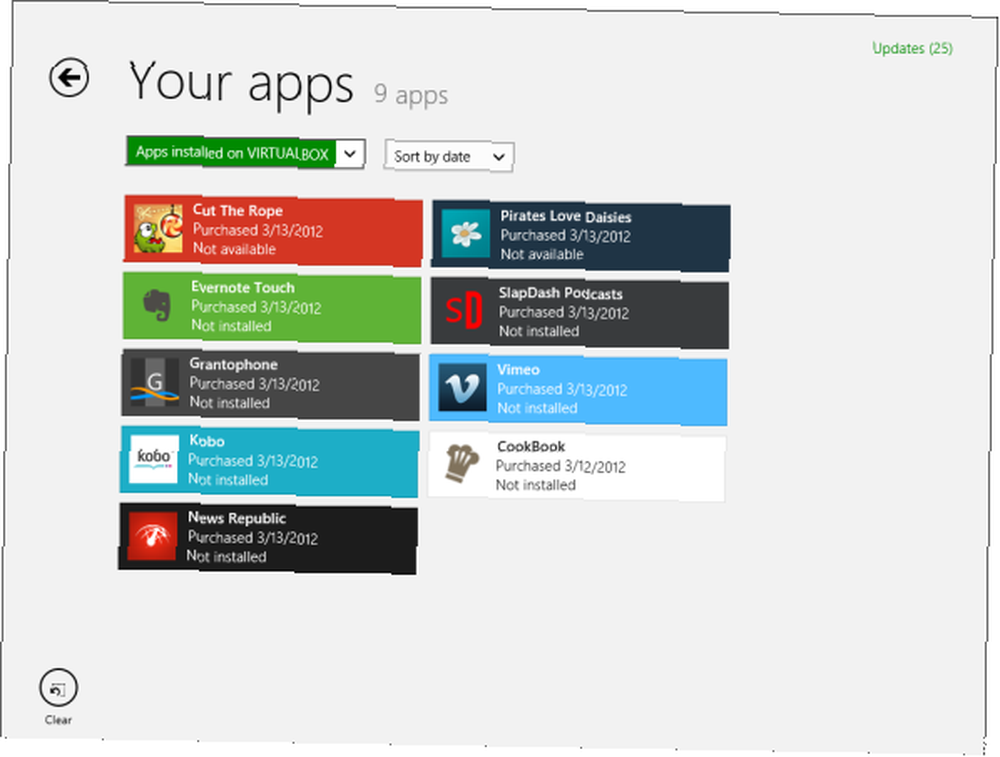
Pliki przechowywane w SkyDrive są powiązane z kontem Microsoft i można uzyskać do nich dostęp z aplikacji Modern SkyDrive. Jeśli chcesz uzyskać dostęp do plików SkyDrive na pulpicie, tak jak w przypadku Dropbox lub Google Drive The Cloud Storage Showdown - Dropbox, Google Drive, SkyDrive i więcej The Cloud Storage Showdown - Dropbox, Google Drive, SkyDrive i więcej ostatnio się rozgrzało, z długo oczekiwanym wejściem od Google i odnowionym SkyDrive od Microsoftu. Dropbox od dawna nie jest kwestionowany przez głównych graczy, ale to się zmieniło… musisz zainstalować aplikację komputerową SkyDrive, która nie jest dołączona do systemu Windows. Należy pamiętać, że ponieważ ta aplikacja jest dostępna tylko osobno, nie ma sposobu na synchronizację plików SkyDrive z folderem na komputerze w systemie Windows RT Windows RT - Co można i czego nie można zrobić Windows RT - Co można i czego nie można zrobić Edycja systemu Windows RT została dyskretnie uruchomiona około półtora miesiąca temu przy użyciu flagowego tabletu Microsoft Surface RT. Chociaż wizualnie nie można go odróżnić od systemu Windows 8, istnieją pewne kluczowe różnice dotyczące tego, co… - nie można instalować innych aplikacji komputerowych w systemie Windows RT, w tym klienta SkyDrive firmy Microsoft.
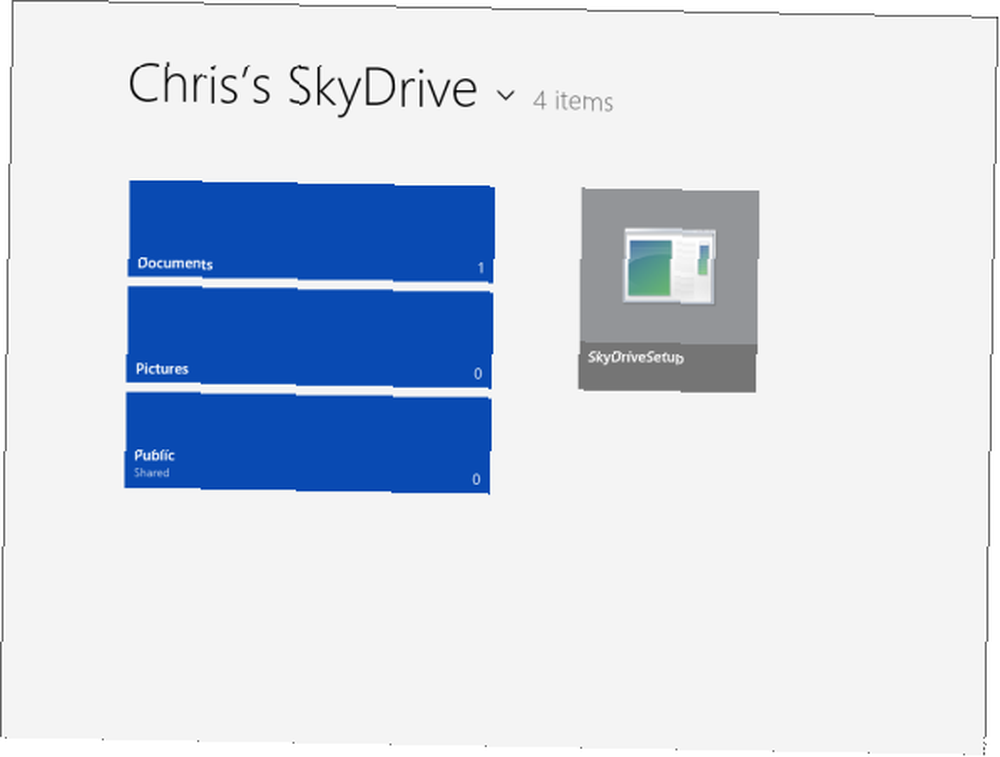
Usuwanie zsynchronizowanych danych
Witryna Microsoft Windows 8 Personal Settings umożliwia usunięcie zsynchronizowanych ustawień. Najpierw musisz wyłączyć synchronizację ustawień na każdym używanym komputerze z systemem Windows 8. Następnie odwiedź witrynę i kliknij przycisk Usuń, aby usunąć wszystkie ustawienia osobiste z chmury.
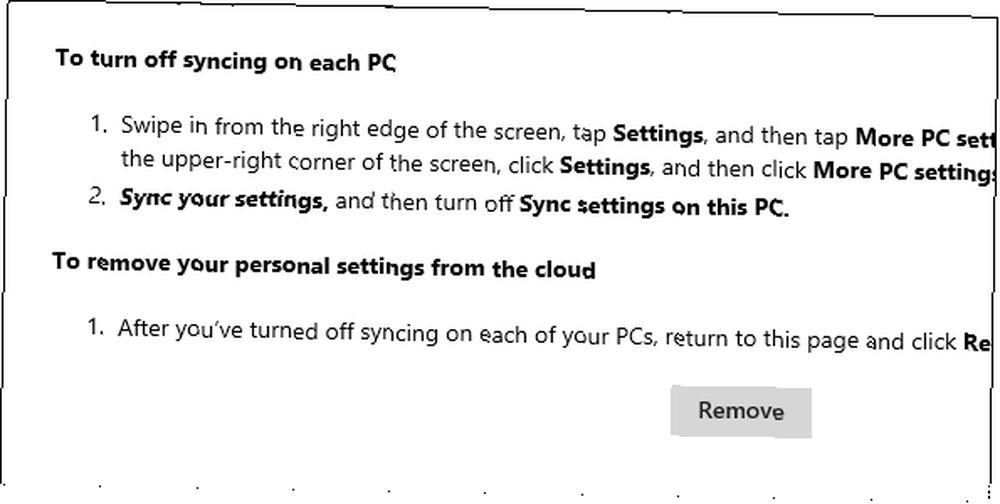
Jest to przydatne, jeśli chcesz wyczyścić ustawienia i zacząć od nowa od zera, lub jeśli masz już system Windows 8 i chcesz, aby Microsoft zapomniał o wszystkich danych osobowych.
Aby zacząć od nowa po wykonaniu tej czynności, musisz zresetować lub odświeżyć komputer, aby przywrócić ustawienia domyślne. Możesz także usunąć konto użytkownika systemu Windows 8 z komputera przed ponownym dodaniem go do komputera - jeśli wyłączyłeś synchronizację i usunąłeś zsynchronizowane dane z chmury, przy następnym logowaniu zaczniesz z czystym kontem z kontem na świeżym komputerze.

Mówi się, że Windows Blue, znany również jako Windows 8.1, zsynchronizuje więcej ustawień, takich jak układ przypiętych kafelków na ekranie Start. Nowoczesne przez całą drogę: Tworzenie niestandardowych płytek w systemie Windows 8 Nowoczesne przez całą drogę: Tworzenie niestandardowych płytek w systemie Windows 8 Kafelkować czy nie kafelkować? Jednym z najbardziej dzielących elementów systemu Windows 8 są kafelki ekranu Start. Te kwadratowe lub prostokątne przyciski są skutecznie skrótami do uruchamiania aplikacji i często wyświetlają…, otwierają zakładki w przeglądarkach Internet Explorer i więcej.
Czy zauważyłeś coś jeszcze na temat synchronizacji ustawień w systemie Windows 8? Czy synchronizacja systemu Windows 8 była dla Ciebie niezawodna, czy masz z tym problemy? Zostaw komentarz i podziel się swoimi doświadczeniami!











